Bruker manual SONY CYBER-SHOT DSC-S800
Lastmanuals gir deg en tjeneste som gjør at det kan deles og lagres, bruksanvisninger, instruksjoner, bruksmanualer og tekniske dokumenter... HUSK! LES ALLTID BRUKSANVISNINGEN FØR DU KJØPER
Hvis denne bruksanvisning, instruksjon eller skjema er det du leter etter, så last den ned nå. Lastmanuals gir deg en rask og enkel tilgang til bruksanvisninger for SONY CYBER-SHOT DSC-S800 Vi håper at bruksanvisningen for SONY CYBER-SHOT DSC-S800 er til hjelp for deg.
Lastmanuals hjelper deg og laste ned bruksanvisning SONY CYBER-SHOT DSC-S800.
Du kan også laste ned følgende bruksanvisninger som omhandler dette produktet
Manuell abstrakt: bruksanvisning SONY CYBER-SHOT DSC-S800
Detaljerte instruksjoner for bruken står i bruksanvisningen.
[. . . ] VKLIKK!
Innhold
Grunnleggende bruk
Bruke menyen
Digitalt stillkamera
Brukerhåndbok for Cyber-shot
DSC-S800
Før du bruker enheten, vennligst les nøye gjennom denne Brukerhåndbok og "Bruksanvisning" og "Videregående veiledning for Cyber-shot", og oppbevar dem som fremtidig referanse.
Bruke Oppsettskjermbildet
Vise bilder på en TVskjerm
Bruke datamaskinen
Skrive ut stillbilder
Feilsøking
Annet
Indeks
© 2007 Sony Corporation
3-198-862-22(1)
NO
Merknader om bruk av kameraet
"Memory Stick"-typer som kan brukes (ikke inkludert)
Det IC-opptaksmediet som brukes av dette kameraet er en "Memory Stick Duo". Det finnes to typer "Memory Stick".
Merknader om LCD-skjermen og linsen
· LCD-skjermen produseres ved hjelp av ekstremt nøyaktig teknologi, noe som resulterer i at mer enn 99, 99% av bildeelementene (pikslene) er reelt operative. Det kan imidlertid forekomme at små svarte og/eller lyse punkter (med hvit, rød, blå eller grønn farge) vises konstant på LCDskjermen. Disse punktene er en normal følge av produksjonsprosessen og påvirker ikke opptaket på noen måte.
"Memory Stick Duo": Du kan bruke en "Memory Stick Duo" med kameraet.
"Memory Stick": Du kan ikke bruke en "Memory Stick" med kameraet.
Svarte, hvite, røde, blå eller grønne punkter
· Hvis LCD-skjermen eller linsen utsettes for direkte sollys i lengre perioder, kan det oppstå feil. [. . . ] · Stillbilder kan bli skrevet ut med innsatt dato. · Du kan opprette en datadisk ved bruk av CD brenner eller DVD brenner. · Du finner mer informasjon om "Picture Motion Browser" i Help.
Importere bilder
1 Kontroller at "Media Check Tool"*
kjører. Se etter ikonet oppgavelinjen.
(Media Check Tool) på
* "Media Check Tool" er et program som automatisk registerer og importerer bilder når du setter inn en "Memory Stick" eller kobler til kameraet. · Hvis det ikke er noe ikon: Klikk [Start] t [All Programs] ([Programs] i Windows 2000) t [Sony Picture Utility] t [Tools] t [Media Check Tool].
Du får tilgang til Help ved å klikke [Start] t [All Programs] ([Programs] i Windows 2000) t [Sony Picture Utility] t [Help] t [Picture Motion Browser].
2 Koble kameraet til datamaskinen
med den tilpassede USB-kabelen. Når kameraet er registrert, vises vinduet [Import Images].
Starte og avslutte "Picture Motion Browser"
Starte "Picture Motion Browser"
Dobbeltklikk ikonet (Picture Motion Browser) på skrivebordet. Eller, fra startmenyen: Klikk [Start] t [All Programs] ([Programs] i Windows 2000) t [Sony Picture Utility] t [Picture Motion Browser].
· Bekreftelsesbeskjeden av informasjonsverktøyet vises på skjermen når du starter "Picture Motion Browser" den første gangen. Denne funksjonen informerer deg om nyheter, som f. eks. Du kan endre innstillingene senere.
· Hvis du bruker Memory Stick-sporet, ser du først side 62. · Hvis veiviseren for autokjøring vises i Windows XP/Vista, lukker du den.
70
Bruke "Picture Motion Browser" (inkludert)
3 Importer bildene.
Du starter importen av bilder ved å klikke [Import].
2Klikk ønsket år. Bilder som er tatt det året, vises ordnet i kalenderen etter opptaksdato. 3Du kan vise bildene etter måned ved å klikke ønsket måned. Miniatyrbilder vises av bilder som ble tatt den måneden. 4Du kan vise bildene etter klokkeslett ved å klikke ønsket dato. Miniatyrbilder vises av bilder som ble tatt den dagen, ordnet etter time. Skjermbilde for årsvisning 1 2
Som standard importeres bildene til en mappe som opprettes i "My Pictures" og som er navngitt med importdatoen.
· Du finner instruksjoner om hvordan du endrer "Folder to be imported" på side 73.
Vise bilder
3
1 Kontrollere importerte bilder
Når importen er fullført, startes "Picture Motion Browser". Det vises miniatyrbilder av de importerte bildene.
Skjermbilde for månedsvisning
4 Bruke datamaskinen
Skjermbilde for timesvisning
· Mappen "My Pictures" er angitt som standardmappe i "Viewed folders". · Du kan dobbeltklikke et miniatyrbilde for å vise bildet.
2 Vise bilder i "Viewed folders"
ordnet etter opptaksdato på en kalender
1Klikk kategorien [Calendar]. Årene bildene ble tatt, vises.
· Du kan vise en liste over bilder fra en bestemt måned eller et bestemt år, ved å klikke den perioden til venstre i skjermbildet.
71
Bruke "Picture Motion Browser" (inkludert)
3 Vise enkeltbilder
I skjermbildet timevisning kan du dobbeltklikke et miniatyrbilde for å vise bildet for seg selv i et eget vindu.
Opprett en datadisk
Bilder kan lagres på CD eller DVD som en datadisk. · CD brenner eller DVD brenner kreves. · Følgende disk kan brukes for å opprette en datadisk.
CDR/RW (12 cm) DVD±R/RW (12 cm) DVD±R DL (12 cm)
1 Velg bilde som skal lagres på
disken.
· Du kan redigere viste bilder ved å klikke verktøylinjeknappen . · For å velge fortløpende bilder, klikk på det første bildet, trykk deretter og hold ned "Shift" tasten mens du klikker det siste bildet. [. . . ] 34
M
Macintosh-datamaskin . . . . . . . . . 75 Anbefalt miljø . . . . . . . . . . . . . . . 75 Makro . . . . . . . . . . . . . . . . . . . . . . . . . . . . . . . . . . . 21
102
Indeks
Målemodus . . . . . . . . . . . . . . . . . . . . . . . . . . . 33 Mappe . . . . . . . . . . . . . . . . . . . . . . . . . . . . . . . . . . . 39 Endre . . . . . . . . . . . . . . . . . . . . . . . . . . . . . 52 Opprette . . . . . . . . . . . . . . . . . . . . . . . . . 51 Masselager . . . . . . . . . . . . . . . . . . . . . . . . . . . . 55 "Memory Stick Duo" . . . . . . . . . . . . 97 Memory Stick-verktøy. . . . . . . . . . 51 Meny . . . . . . . . . . . . . . . . . . . . . . . . . . . . . . . . . . . . . 30 Elementer. . . . . . . . . . . . . . . . . . . . . . . 31 Opptak . . . . . . . . . . . . . . . . . . . . . . . . . . . 32 Visning. . . . . . . . . . . . . . . . . . . . . . . . . . . 39 Merke for utskriftsrekkefølge. . . . . . . . . 82 Modus . . . . . . . . . . . . . . . . . . . . . . . . . . . . . . . . . . . 37 Mykt snapshot-modus. . . . . . . . . . . 26
P
PAL. . . . . . . . . . . . . . . . . . . . . . . . . . . . . . . . . . . . . . . 56 PC. . . . . . . . . . . . . . . . . . . . . . . . . . . . . . . . . . . . . . . . . [. . . ]
ANSVARSFRASKRIVELSE FOR NEDLASTING AV BRUKSANVISNING SONY CYBER-SHOT DSC-S800 Lastmanuals gir deg en tjeneste som gjør at det kan deles og lagres, bruksanvisninger, instruksjoner, bruksmanualer og tekniske dokumenter...

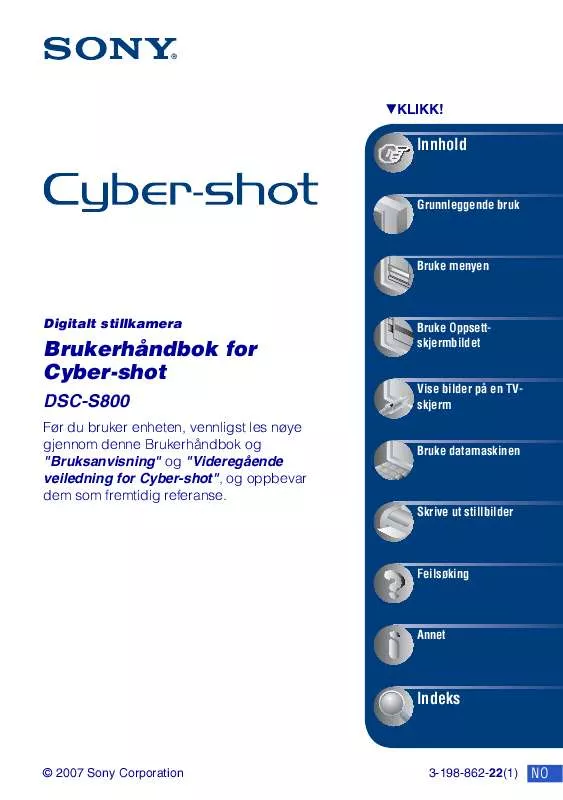
 SONY CYBER-SHOT DSC-S800 annexe 1 (2357 ko)
SONY CYBER-SHOT DSC-S800 annexe 1 (2357 ko)
 SONY CYBER-SHOT DSC-S800 (5151 ko)
SONY CYBER-SHOT DSC-S800 (5151 ko)
 SONY CYBER-SHOT DSC-S800 annexe 1 (1305 ko)
SONY CYBER-SHOT DSC-S800 annexe 1 (1305 ko)
